Pokud máte iPad i počítač, můžete část svých souborů uložit do iPadu, zatímco ostatní v počítači. Je pohodlnější pracovat nebo studovat, pokud můžete synchronizovat soubory z iPadu s počítačem, abyste mohli mít všechny své soubory v počítači. Ale víte, jak synchronizovat soubory z iPadu s počítačem? Je to v pořádku, pokud neznáte dobré způsoby. A naštěstí máme v tomto článku tři dobré způsoby, včetně dvou základních způsobů a nejjednoduššího řešení takového problému. Musíte číst tento článek a učit se tyto metody.
Kliknutím sem získáte další informace o Přenos fotografií iPadu do počítače.

iTunes je komplexní software, který lze použít jako media player, zálohovací software a další software. Nyní umožňuje uživatelům přímý přenos různých souborů z vašich zařízení iOS, včetně iPhone, iPod, iPad do počítače. Můžete například žalovat iTunes přenos iPad hudby do PC. Lze říci základní způsob synchronizace souborů z iPadu s PC. Můžete jednoduše postupovat podle následujících kroků a naučit se, jak snadno synchronizovat soubory z iPadu do počítače s iTunes.
Krok 1 Nejprve si do svého počítače stáhněte iTunes, pokud jste tento software nenainstalovali. Poté ji spusťte na svém počítači. Nezapomeňte připojit iPad k počítači pomocí kabelu USB.
Krok 2 Klikněte na zařízení a poté na levé straně zvolte možnost Aplikace. Dále můžete přejít dolů na Sdílení souborů a ze seznamu v levé části vyberte aplikaci na vašem zařízení, která obsahuje soubory, které chcete synchronizovat.
Krok 3 Nyní vyberte soubory, které chcete synchronizovat, z pravé části a klikněte na tlačítko Uložit do. Poté se zobrazí vyskakovací okno s výzvou k výběru cílové složky, do které chcete soubor uložit. Stačí kliknout na tlačítko Otevřít a soubory iPadu budou synchronizovány s počítačem.
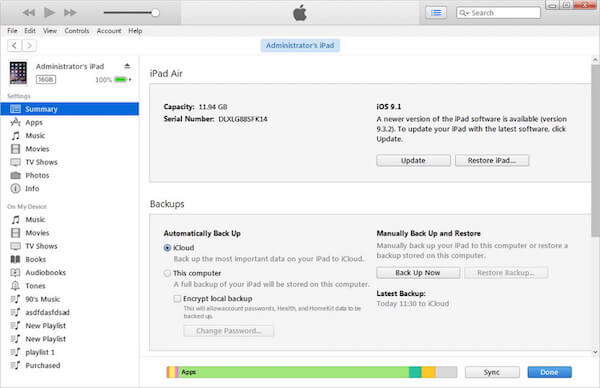
Můžete snadno použít iCloud k zálohování zařízení iOS pomocí Apple ID. A je velmi snadné synchronizovat soubory z iPadu s PC pomocí iCloud Drive. Měli byste však vědět, že bezplatné úložiště, které můžete v iCloudu použít, je 5 GB. A jakmile vám dojde volné úložiště, musíte zaplatit za další úložiště. Chcete-li se naučit, jak synchronizovat soubory z iPadu do počítače s iCloud Drive, přečtěte si další kroky a postupujte podle pokynů, jak to udělat sami.
Krok 1 Spusťte aplikaci iPad's Files, což je modrá složka na bílém pozadí. Poté klepněte na kartu Prohlížeč, která je v pravém dolním rohu obrazovky.
Krok 2 Klepněte na jednotku iCloud a poté můžete klepnutím na tlačítko Vybrat, které je v pravém horním rohu obrazovky, vybrat své soubory.
Krok 3 Klepnutím na ikonu přidat soubory přidáte novou složku a nahrajete soubory, které chcete synchronizovat z iPadu do počítače.
Krok 4 Nyní můžete v prohlížeči přejít na https://www.icloud.com/. Otevře se přihlašovací stránka iCloud. Stačí se přihlásit pomocí svého Apple ID a hesla.
Krok 5 Po úspěšném přihlášení do iCloud musíte kliknout na iCloud Drive, což je modrá aplikace s bílými mraky na něm.
Krok 6 Poté si můžete vybrat soubor, který chcete stáhnout do svého počítače, a poté kliknutím na ikonu stahování uložit do počítače. A jakmile přidáte nějaké nové soubory do aplikace Soubory iPadu, můžete synchronizovat stejné soubory z iPadu do počítače s iCloud Drive.
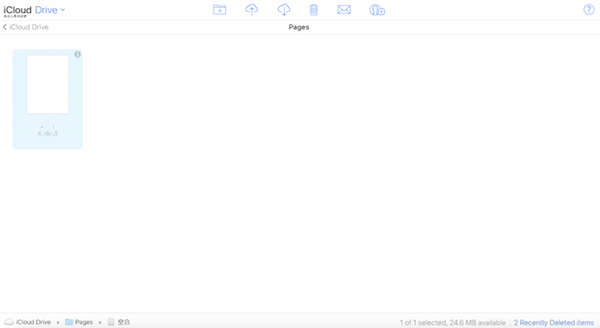
Stále jste nenašli uspokojivý nástroj pro synchronizaci všech vašich souborů z iPadu s PC bez poškození nebo chybějících? A ta starost se skončí ve chvíli, kdy vstoupíte na tuto stránku, protože tato Aiseesoft FoneTrans je skutečně vyvinuta k odstranění potíží. Lze jej použít k přenosu obrázků, hudby, filmů, seznamů skladeb, vyzváněcích tónů, role fotoaparátu, iTunes, ePub, PDF, zvukových knih, hlasových poznámek, fotografování, SMS (MMS) a kontaktů z iPadu do počítače libovolným způsobem, který potřebujete . Navíc není nutné pochybovat o jeho schopnosti, protože software plně podporuje všechny verze iPadu. Není to jen alternativa k iTunes. S tím se nemusíte spoléhat na iTunes pro přenos všech druhů souborů. Snadno použitelná funkce bude kromě toho dalším důvodem pro její volbu. A následující kroky vám ukážou, jak snadné je ovládání!
Krok 1 Stáhněte si Aiseesoft FoneTrans
Nejprve musíte navštívit oficiální web Aiseesoft a najít Aiseesoft FoneTrans. Poté stáhněte tento software do počítače a dokončete jeho instalaci podle pokynů, které vám poskytne. Poté jej spusťte a zaregistrujte se pomocí svého registračního kódu. Nebo můžete použít zkušební verzi s určitými omezeními.
Krok 2 IPad připojte k počítači
Nyní můžete vidět hlavní rozhraní, které vás požádá o připojení zařízení iOS pomocí kabelu USB. Stačí připojit váš iPad k počítači pomocí kabelu USB. Poté, co tento software automaticky rozpozná a detekuje váš iPad, uvidíte v rozhraní váš iPad a některé základní informace.

Krok 3 Vyberte soubory k synchronizaci
Jak vidíte níže, všechny soubory jsou klasifikovány v levé části tohoto programu. Klikněte na soubor, který chcete přenést z iPadu do počítače. Zde bereme jako příklad Media. Po kliknutí na Média uvidíte všechny multimediální soubory, které se vám zobrazí. Poté si můžete vybrat libovolnou dávku nebo dávku zaškrtnutím políčka před písní podle potřeby.

Krok 4 Začněte synchronizovat soubory z iPadu
Můžete také kliknout na seznamy skladeb, fotografie, kontakty a další kategorie a poté vybrat, které soubory chcete synchronizovat z iPadu s PC. Po dokončení výběru můžete kliknout na tlačítko Exportovat do a zvolit Exportovat do PC. Poté tento software začne synchronizovat soubory z iPadu s PC. Bude to chvíli trvat a výstup bude uložen do místní složky.

V tomto článku jsou uvedeny 3 způsoby, jak synchronizovat soubory z iPadu s PC. Můžete se rozhodnout jednoduše přenést soubor z iPadu do počítače pomocí iTunes. Nebo můžete použít nejjednodušší způsob, jak dokončit tuto práci s Aiseesoft FoneTrans. Musíte splnit svůj cíl úspěšně, pokud budete postupovat podle pokynů, které vám dáváme krok za krokem. Doufám, že můžete získat něco užitečného z tohoto článku.
Další produkt se můžete dozvědět také pomocí následujícího průvodce videem:

